标签:nis workspace 编码 还原 ima 是你 src 打开 自己的
首先设置JAVA_HOME和MAVEN_HOME(jdk和maven自己去部门豆芽群共享里面下载)
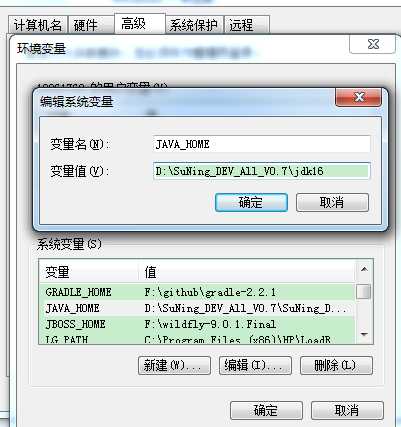
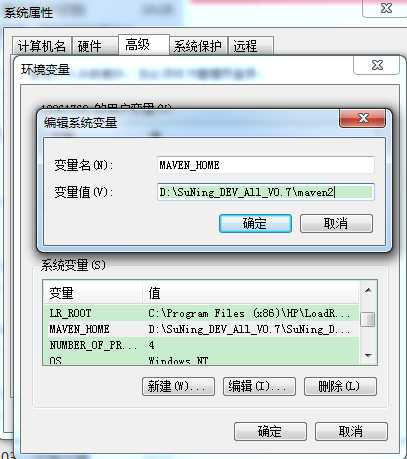
可以查看设置的对不对java –version
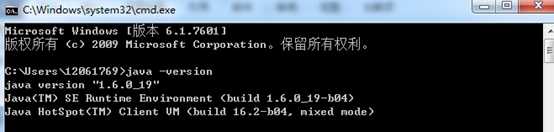

Mvn –version
下面就是打开eclipse创建一个workspace
Workspace建好之后第一步设置字符编码集,如下图
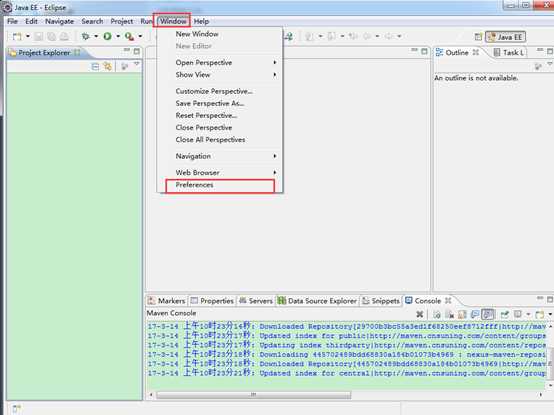
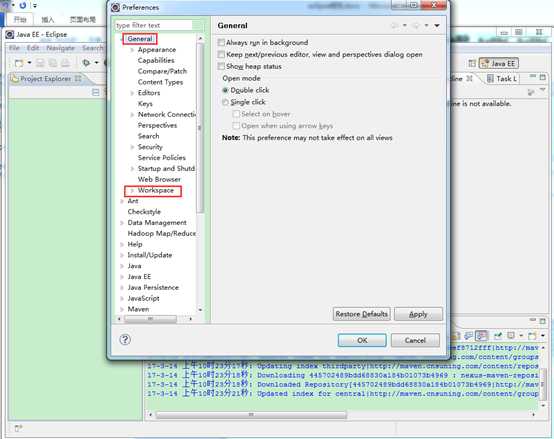
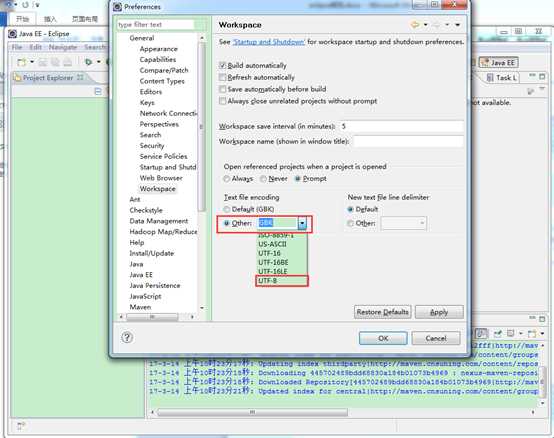
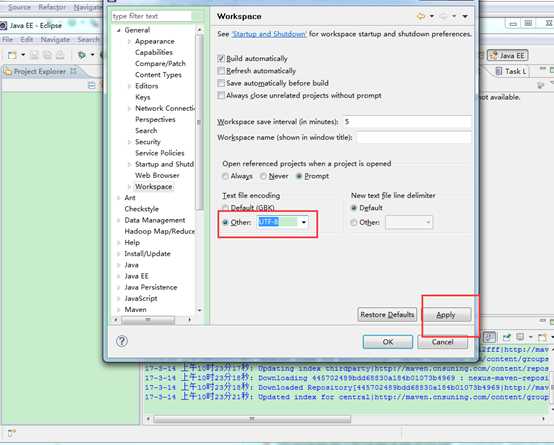
搞定之后点击apply这样字符编码集就搞好了
下面我们添加一些svn的校验忽略
同样是上面的大目录下面
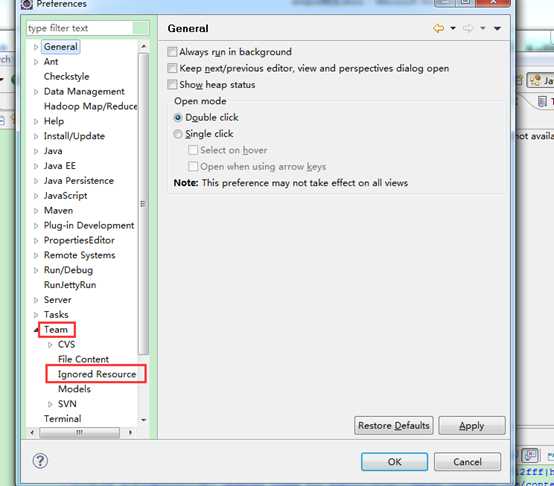
点击add****
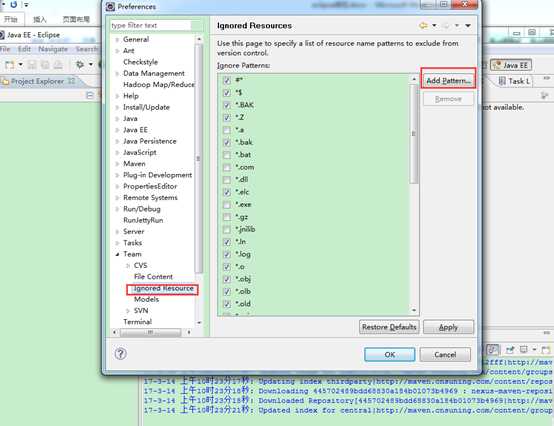
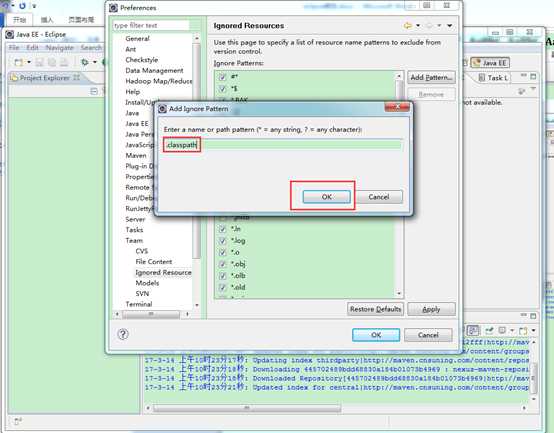
.classpath
.settings
.project
target
逐个添加这几个
下面设置编码规范,
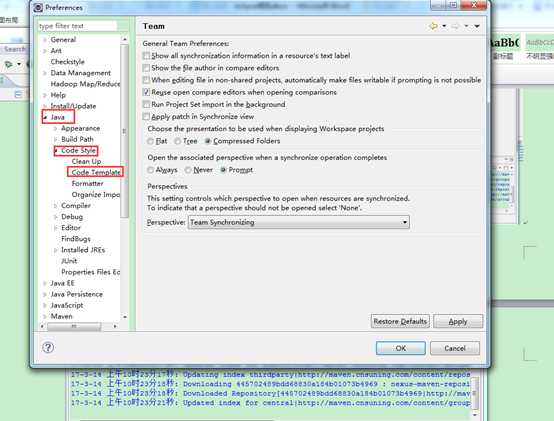
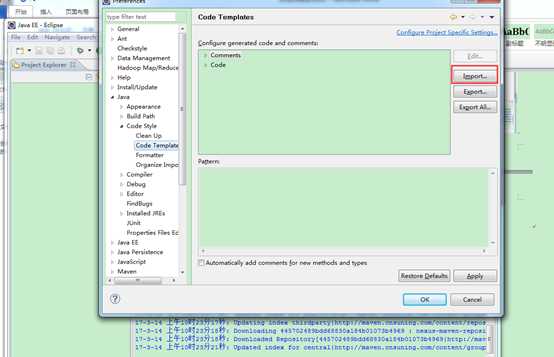
点击code Template,里面有个Import
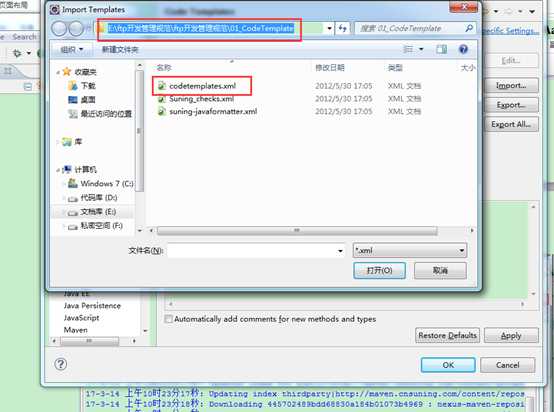
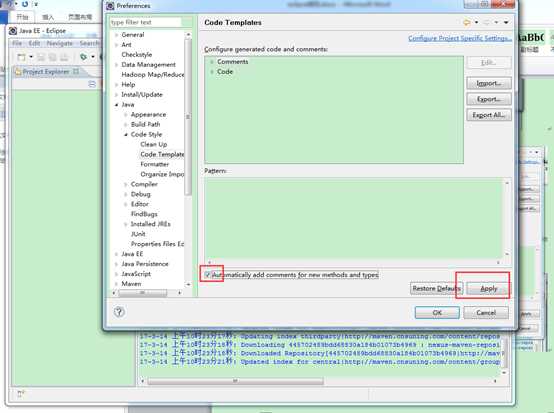
Import之后勾选,然后apply
这样code templates就设置好了
下面是formatter
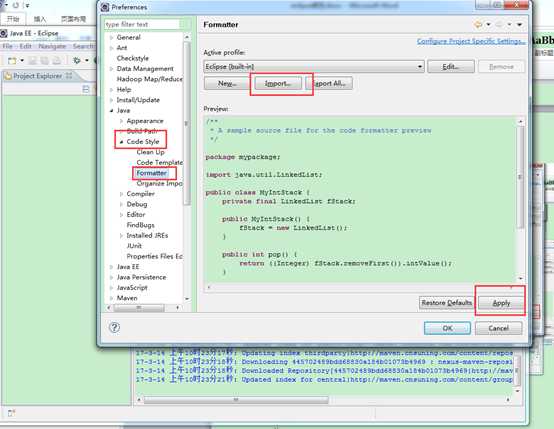
跟上面类似,import之后直接apply就行了
下面设置eclipse里面的maven
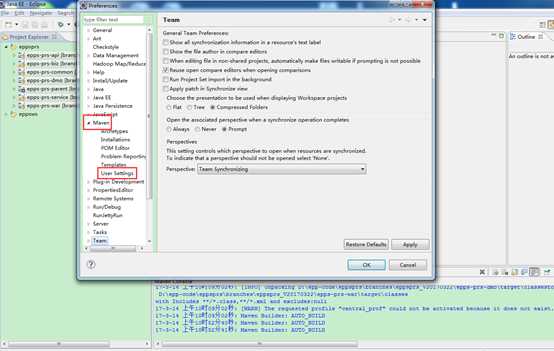
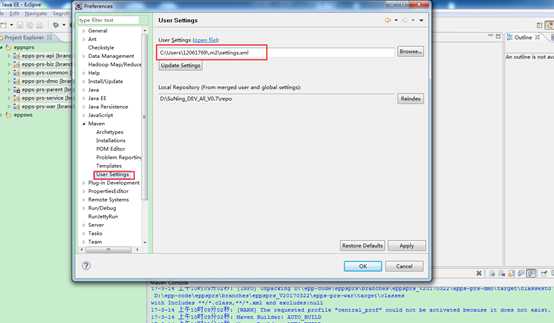
这个地方放你的settings文件,或者你settings放别的地方也行,但是你每次创建新的workspace的时候记得更换下他的目录
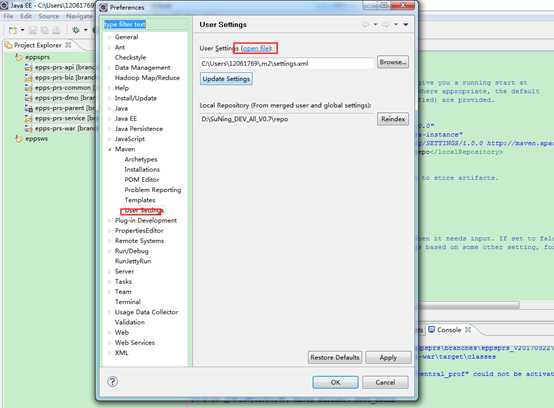
可以打开编辑里面的参数,<localRepository>D:\SuNing_DEV_All_V0.7\repo</localRepository>你们基本就改个这个就行了,根据自己的实际情况来,喜欢放哪儿就放哪儿(C盘除外),这个是放置你所有jar包的本地仓库,还是蛮大的
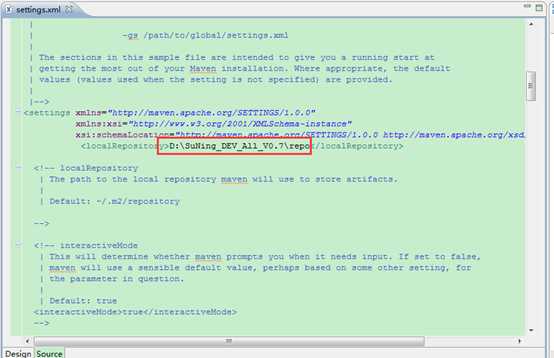
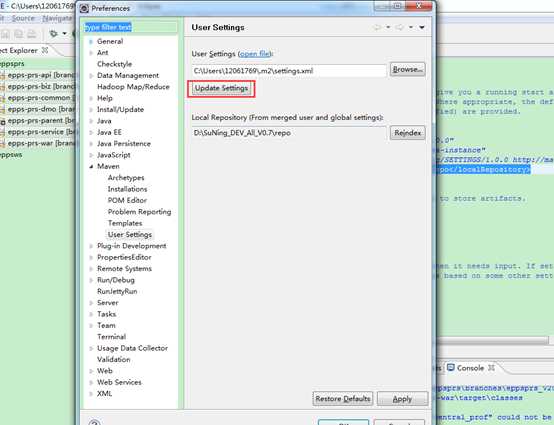
修改完之后点击update settings
然后导入对应的代码
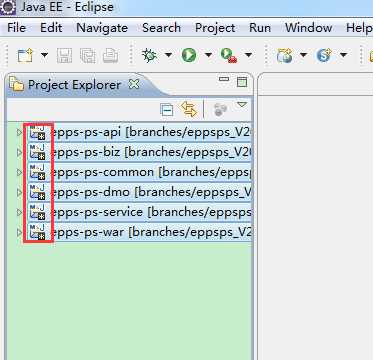
导入后会有好多米子星,现在选中全部然后右键,team里面点击还原
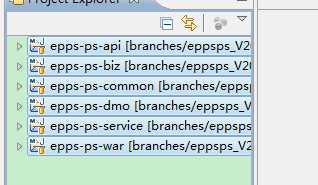
这样就ok了
还有发现好多人的代码
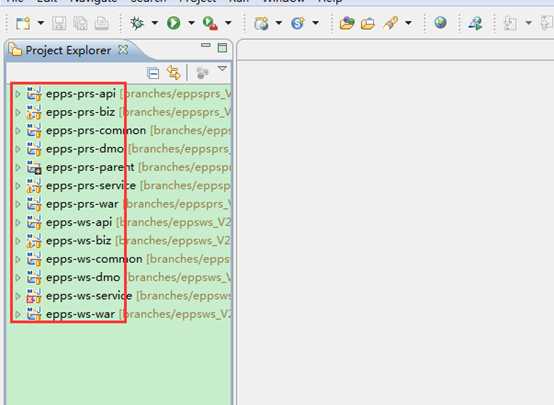
所有的系统代码都这么平铺开来,看着特别累,如果你的workspace里面有多个系统的代码,那面你们建立个set
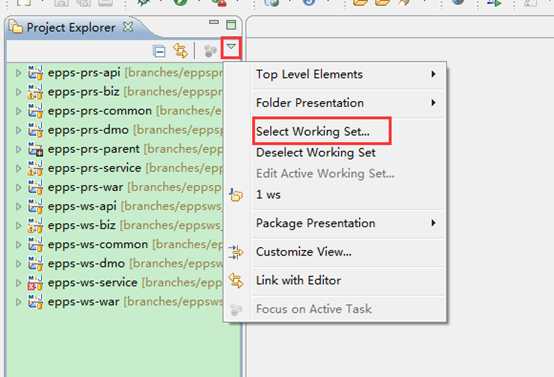
点击new
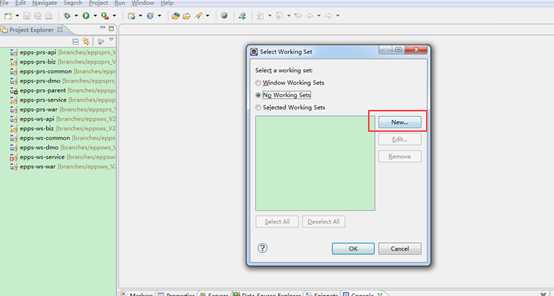
选java吧
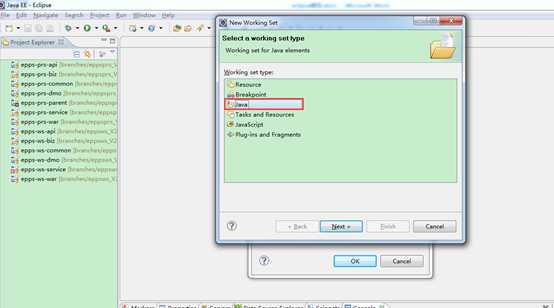
然后next
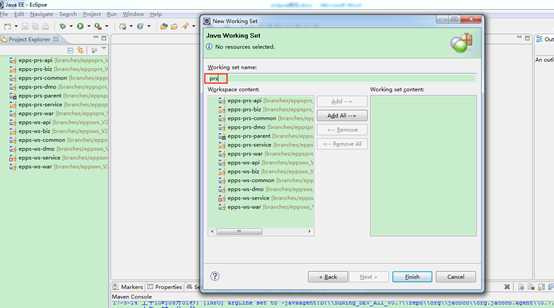
根据你的模块名称按照自己的喜好给个名字
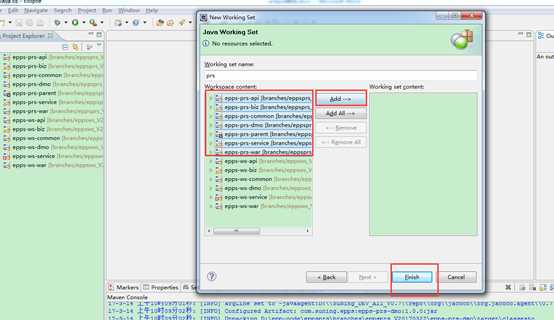
选中所有prs的代码包,点击add,然后finish
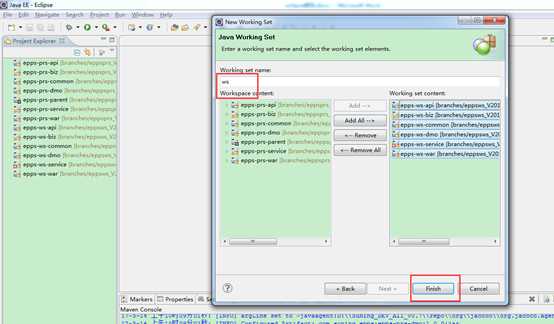
然后再创建个ws的
如果你还有别的依次创建
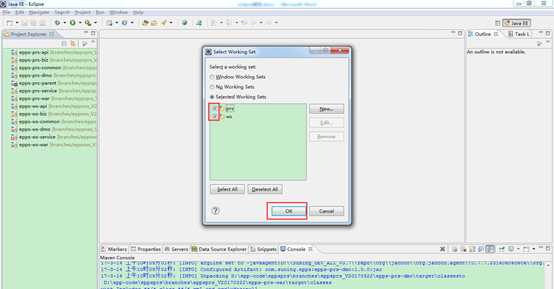
都搞完之后把这所有的都打钩,点击OK
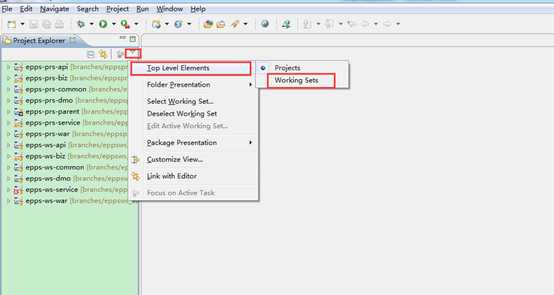
然后这选中working sets
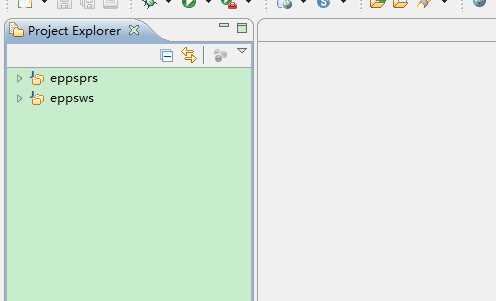
这样就清爽多了
标签:nis workspace 编码 还原 ima 是你 src 打开 自己的
原文地址:https://www.cnblogs.com/xiaomageMLH/p/9728657.html